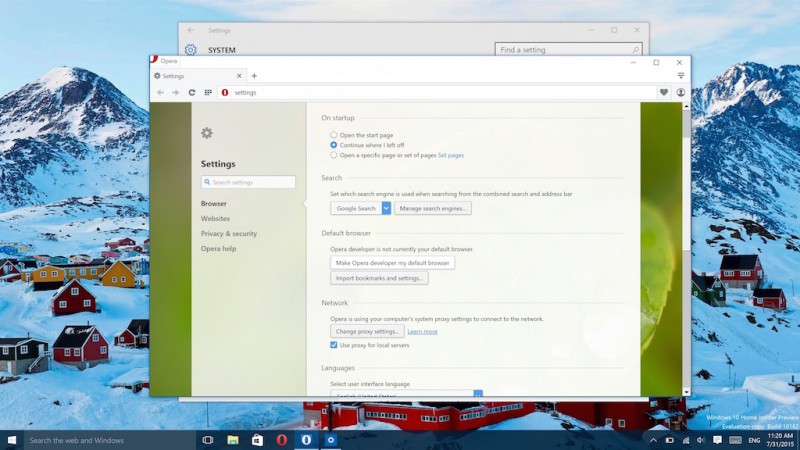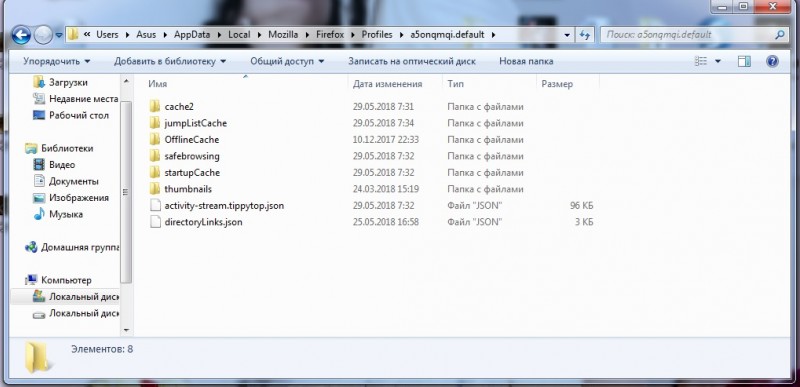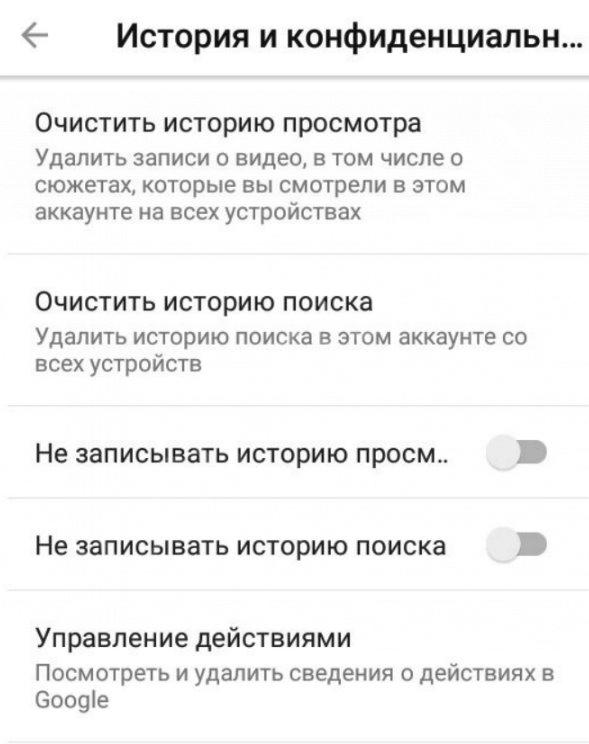Download thunder vpn for pc
Содержание:
2.1. Подключить локальный ПК к вычислительному облаку
Ваш настольный компьютер или ноутбук может подключиться к сети виртуальной машины в вычислительном облаке (Cloud VM). Вы можете подключить облачную виртуальную машину так, как если бы она была ещё одним хостом вашей локальной сети.
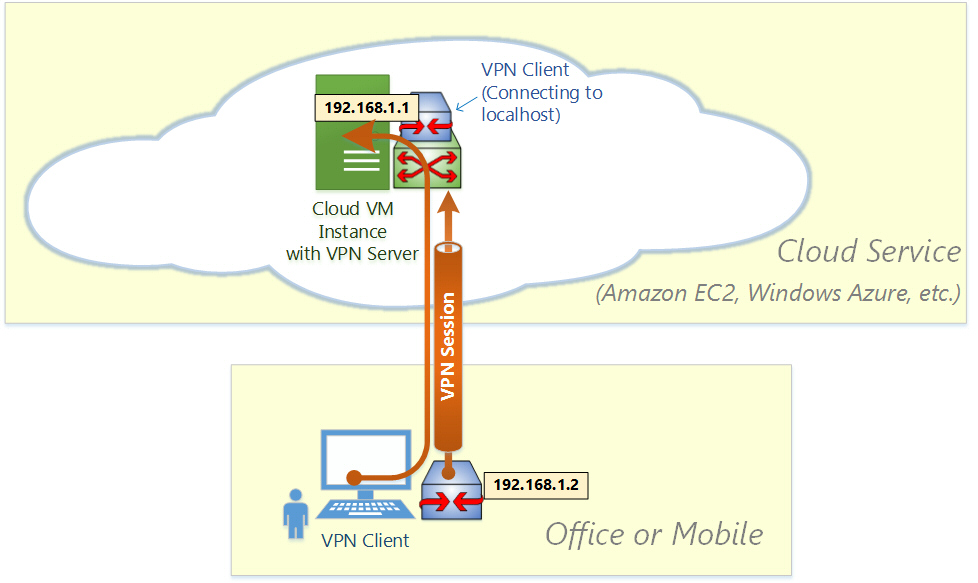
Принципы
Изначально после приобретения облачных виртуальных машин в Amazon EC2 или в Windows Azure, они находятся вне вашей частной сети. Это означает, что вы можете подключиться к облачной виртуальной машине с использованием протоколов SSH, RDP, HTTP, HTTPS или электронной почты через Интернет, однако вы не можете использовать приложения и протоколы, разработанные для применения их в локальной сети, такие как протоколы общего доступа к файлам, приложения для резервного копирования файлов, протоколы баз данных SQL, протоколы распределенных транзакций и другие.
Если вы хотите использовать эти протоколы и приложения за пределами локальной сети, вам нужно использовать VPN. SoftEther VPN это самое простое и надежное программное обеспечение VPN для установления связи между вашим локальным ПК и вашими облачными виртуальными машинами.
Вы можете сделать свою виртуальную машину в облаке доступной также как любой другой ПК в локальной сети, несмотря на то что она расположена в удаленном и изолированном месте. Вам нужно настроить SoftEther VPN-сервер на облачной виртуальной машине. Затем вы сможете получить прямой сетевой доступ к операционной системе вашей облачной виртуальной машины так, как если бы облачная виртуальная машина была напрямую подключена к вашему локальному ПК.
Шаг 1. Настройка SoftEther VPN-сервера на облачной виртуальной машине
На вашей Cloud VM установите SoftEther VPN Server. На облачной виртуальной машине под управлением Windows это очень просто, используя графический интерфейс установщика и мастера начальной настройки. На облачной виртуальной машине на основе Linux начальная фаза установки и настройки должна выполняться в CUI, однако после этого вы можете управлять ей с помощью графического интерфейса с локального ПК из ОС Windows.
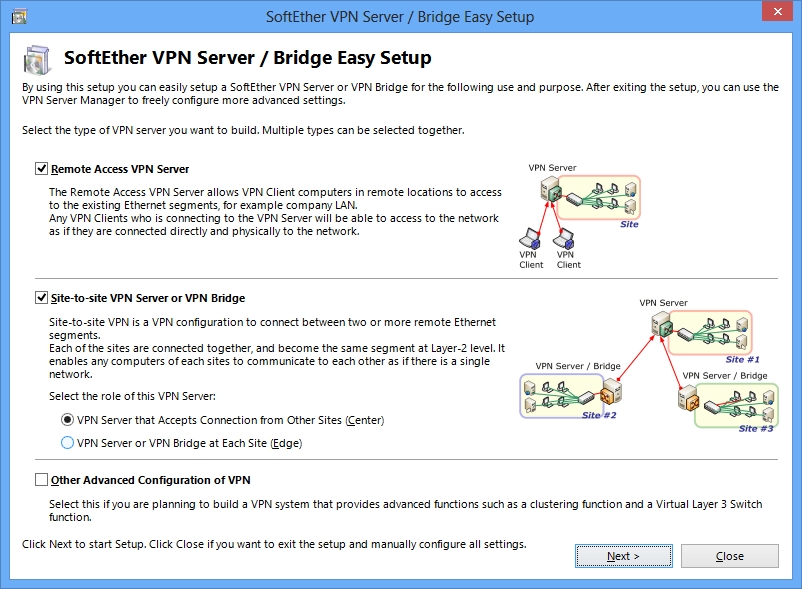
Шаг 2. Создайте двух пользователей
На виртуальном концентраторе VPN-сервера создайте двух пользователей. Один из них предназначен для локального соединения (на loopback/localhost) с самой Cloud VM. Другой — для удаленного VPN-соединения с вашего локального ПК. Например, создать «local» пользователя и «remote» пользователя.

Шаг 3. Настройка VPN-клиента на облачной виртуальной машине
Чтобы предоставить облачной виртуальной машине доступ к виртуальному концентратору, настройте SoftEther VPN клиент на той же облачной виртуальной машине. После настройки VPN-клиента настройте его для подключения к VPN-серверу SoftEther на локальном хосте, используя созданного «local» пользователя.
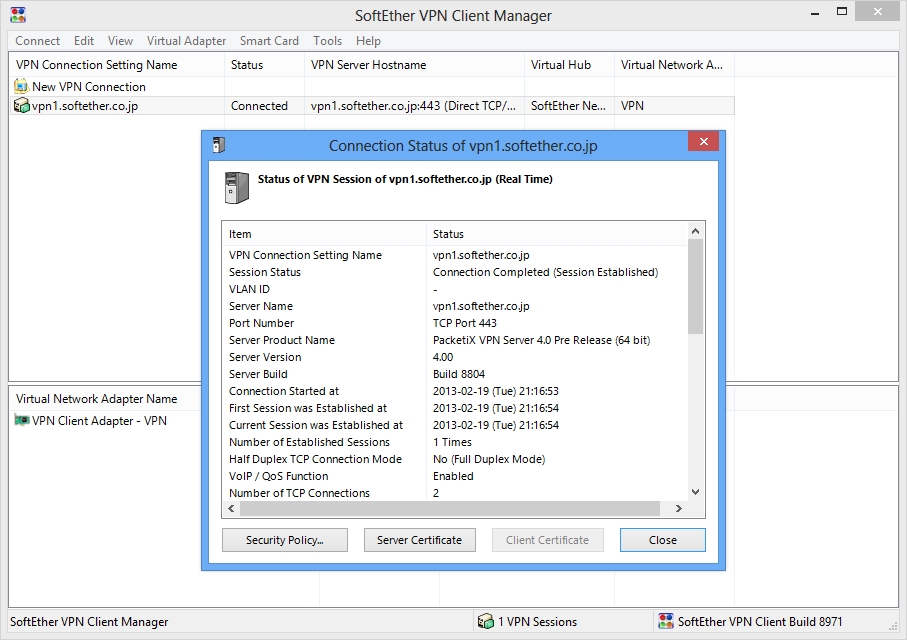
Шаг 4. Настройте VPN-клиент на вашем локальном ПК
На локальном настольном компьютере или ноутбуке установите и настройте SoftEther VPN клиент.
Если ваш компьютер не Windows, а Mac OS X, iPhone или Android, установите L2TP / IPsec VPN-клиент на каждом ПК вместо SoftEther VPN. Другим решением является использование OpenVPN Client на Mac OS X, iPhone или Android для подключения к SoftEther VPN Серверу.
Шаг 5. Настройте IP-адреса
Характеристики виртуальной частной сети SoftEther точно такие же, как у физического сегмента Ethernet. Таким образом, вы должны назначить IP-адреса каждому ПК.
Как и в физическом Ethernet, самый простой способ — настроить вручную частные IP-адреса для каждого IP-узла, например, из сети 192.168.0.0/24. Убедитесь, что адреса не пересекаются с вашими частными IP-адресами на физической Ethernet сети.
Другое решение — использовать DHCP-сервер для автоматического распределения IP-адресов. Вы можете активировать функцию виртуального DHCP-сервера на SoftEther VPN-сервере, и он будет по умолчанию раздавать адреса из сети 192.168.30.0/24.
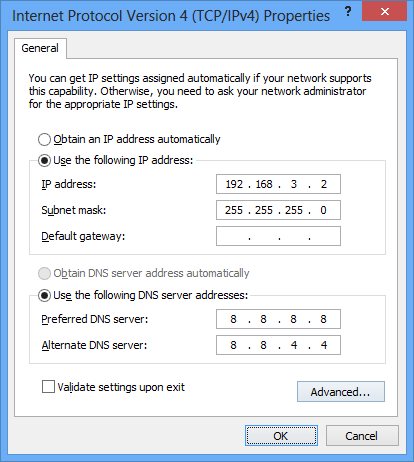
Шаг 6. Взаимодействуйте также как через физический Ethernet
Как только Cloud-VM и ваш локальный ПК окажутся подключены к виртуальному концентратору на SoftEther VPN-сервере, они смогут взаимодействовать друг с другом так, как если бы они были подключены к одному и тому же сегменту Ethernet. Вы можете пользоваться протоколами общего доступа к файлам, приложениями удаленной печати, приложениями удаленного рабочего стола, приложениями базы данных SQL и любыми другими приложениями, предназначенными для работы в локальной сети, несмотря на физическое расстояния между ними.
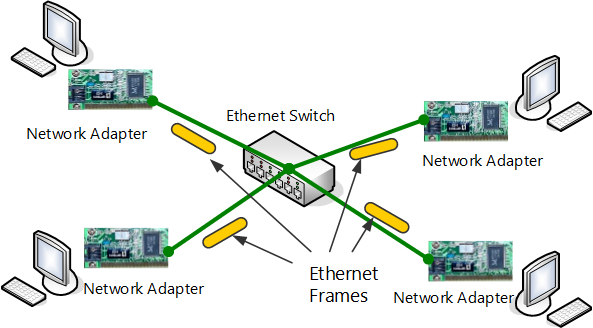
Как легко и просто установить VPN на Windows 10
В этом руководстве мы расскажем не только о том, как установить и настроить ваш VPN для Windows 10, но и покажем, как перевести работу приложения в фоновый режим, чтобы все ваши действия в Сети были надежно защищены в любое время дня и ночи.
В качестве примера мы будем использовать NordVPN, однако процесс установки других VPN премиум-класса мало в чем будет отличаться.
1. Зарегистрируйтесь на сайте NordVPN, затем перейдите в раздел Downloads и выберите приложение для Windows.
2. Найдите файл NordVPN Setup.exe в папке «Загрузки» и откройте его.
ПРИМЕЧАНИЕ«Да»
3. Если вы впервые устанавливаете VPN на компьютере под управлением Windows 10, появится окно установки адаптера OpenVPN TAP. Нажмите Next, I Agree и Install, чтобы продолжить установку.
4. Нажмите Install, когда откроется окно установщика, и подождите, пока мастер установки не завершит процесс.
5. Как установка завершится, приложение NordVPN запустится и откроется в новом окне. На вашем рабочем столе также появится новый ярлык.
6. Если Windows попросит вас дать разрешение NordVPN на установку TAP-драйвера, нажмите Allow. Без этого вы не сможете подключиться к серверам NordVPN.
7. Авторизуйтесь в NordVPN, введя свои логи и пароль в окне приложения и нажмите Login now.
8. Теперь вы должны увидеть главный экран приложения. Если нажать на кнопку Quick Connect в верхней части экрана, то приложение автоматически подключит вас к лучшему серверу (решение принимается с учетом текущего сетевого трафика). На карте вы увидите, что метка, обозначающая серверную локацию, стала зеленой. Ваш новый IP-адрес отобразится прямо под кнопкой Quick Connect.
9. Вы также можете выбрать страну вручную, для этого нужно кликнуть по метке страны на карте. Воспользуйтесь этой возможностью, если вы хотите получить доступ к контенту, защищенному блокировками по географическому признаку. Например, нажмите на США для доступа к Hulu, на Британию для доступа к BBC iPlayer и так далее.
10. Если вы не знаете наверняка, какой сервер вам лучше подойдет, просто подождите несколько секунд. Когда появится окно Connection Wizard, нажмите на него — так вы получите рекомендацию о выборе сервера, основанную на ваших потребностях.
11. Вы также можете искать отдельные серверы в любой стране — для этого нажмите на иконку поиска в верхнем правом углу и введите название нужной вам страны.
12. Полный список доступных вам серверов находится во вкладке Servers. Да, там вы найдете список всех 5 000+ серверов NordVPN, упорядоченных по категориям (типам серверов) и странам.
Под каждым сервером в процентах указана его текущая загруженность. Чем больше это число, тем больше к серверу подключено пользователей. Как правило, чем меньше пользователей подключено к серверу, тем быстрее будет подключение.
Также вы сможете увидеть расстояние между вами и сервером.
13. Выбрав какой-то конкретный сервер и кликнув на него, вы увидите, что кнопка Quick Connect переместилась вправо — это значит, что вы подключились к серверу. Теперь в боковом меню будет отображаться, сколько данных вы передали и на какой скорости.
14. Если вам очень понравится работать с каким-то отдельным сервером, вы можете добавить его в список избранных, кликнув на иконку в виде сердечка, расположенную рядом с ним. Так вам будет проще найти этот сервер в будущем.
Когда вопросов к подключению у вас уже не будет, вы можете либо зайти в настройки (Settings), чтобы поиграть с функциями и опциями вашего VPN, либо просто закрыть приложение и начать работу в Сети!
15. Когда вы закрываете приложение, оно продолжает работу — в фоновом режиме. Проверить это можно, если активировать опцию Show Tray Icon в настройках приложения NordVPN. Также можно просто открыть системный трей, нажав на иконку в виде стрелочки рядом с ним.
16. Кликнув на иконку приложения NordVPN в системном трее, вы откроете приложение в оконном режиме. Кроме того, по этой иконке можно кликнуть правой кнопкой мышки, чтобы получить доступ к функции Quick Connect или даже полностью закрыть приложение.
На этом — все! Ваш новый VPN для Windows 10 полностью установлен и уже работает, более того — он может с легкостью адаптироваться к любой вашей интернет-задаче.
Если вы любите возиться с настройками и хотите целиком и полностью кастомизировать ваш VPN, то вы можете даже вручную настроить протоколы подключения. Подробные руководства, посвященные вопросу ручной настройки, можно найти на сайте вашего VPN-сервиса.
Но помните, что при ручной настройке подключения можно ошибиться, а цена ошибки высока — вы можете лишиться возможности экстренно отключиться от Сети и защиты от утечек DNS. Две эти функции крайне важны, ведь благодаря им ваши данные никогда не попадут в чужие руки без вашего ведома.
Описание
Однако вот с доступом к различным ресурсам и соцсетям могут возникнуть проблемы. Нет, с одной-то стороны все классно. Был бы мобильный интернет или Wi-Fi — и весь мир, как на ладони. На природе, в кафе, в автобусе, в офисе.
Но все меняется из-за блокировок. Итак, они раздражают. Раздражают ужасно, вне зависимости от того, произвел это действие местный сисадмин (часто в учебных заведениях и офисах блокируют, например, социальные сети), провайдер или Роскомнадзор. А ведь есть еще сайты, которые сами блокируются для определенных стран или регионов. Приятного мало. Особенно когда на “закрытом” сайте действительно нужная и важная информация.
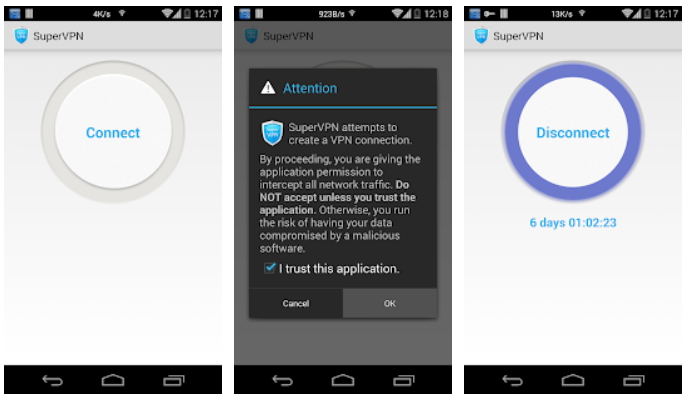
Еще одна проблема интернет-серфинга — отсутствие анонимности. Многочисленные шпионские программы легко вычислят ваше местоположение и передадут его дальше. Вроде не смертельно, но нередко неприятно.
Ну да, как говорится, семь бед — один ответ. В данном случае речь идет о специальном приложении VPN. Такие программы как правило компактные, с минимальной энергоемкостью,не слишком требовательные к устройству.И при этом они способны скрыть ваше реальное местоположение. Виртуально вы для всех устройств будете находиться в Германии, Австрии, США или где-то еще. Это и от шпионажа спасет, и откроет доступ к сайтам, которые были ранее недоступны для вас по разным причинам.
В качестве варианта такого приложение предлагаем SuperVPN Free. Созданный студией SuperSoftTech, он доступен для скачивания совершенно бесплатно. Имеет приятный дизайн, понятный интерфейс, выглядит довольно стильно. При этом прост в эксплуатации, надежен, быстр. Запустив его, вы легко виртуально «телепортируетесь» в другую точку мира. Ни один шпион или заблокированный сайт не подкопается.
Первые 20 дней доступ будет неограниченный. После можно купить платную версию. Но если вдруг делать этого не хочется, не переживайте, SuperVPN Free можно использовать дальше. Единственное отличие — каждый час придется подключаться заново. Но это не столь обременительно, так что переживать не стоит.
В удобстве и надежности приложения можно убедиться лично. Уже более 50 миллионов пользователей опробовали его. И всерьез не нашли, к чему придраться. Так, мелкие недочеты. Может, самое время и вам испытать SuperVPN Free?
О программе
SafeIP – программа, позволяющая поддерживать базовую анонимность в сети Интернет. Анонимность в сети с каждым днём становится всё более проблематичным занятием. Отслеживается всё – местоположение пользователя, запоминаются вводимые данные и другая информация. Вам нужно скачать SafeIP бесплатно на ПК с ОС Windows 10, 8, 7 – утилиту, направленную на обеспечение максимальной безопасности и анонимности при использовании Интернета. Ни одно приложение не сможет узнать ваш настоящий IP-адрес, благодаря чему в безопасности будет и ваше собственное местоположение.
Дополнительным преимуществом является наличие возможности скрытия всей информации о персональном компьютере при подключении к общественным сетям (без пароля, операторским и т.д.). Результат – качественная защита ноутбука, никакого беспокойства за собственную безопасность и сохранности личной информации. Скачайте SafeIP бесплатно прямо сейчас по официальной ссылке разработчика внизу обзора.
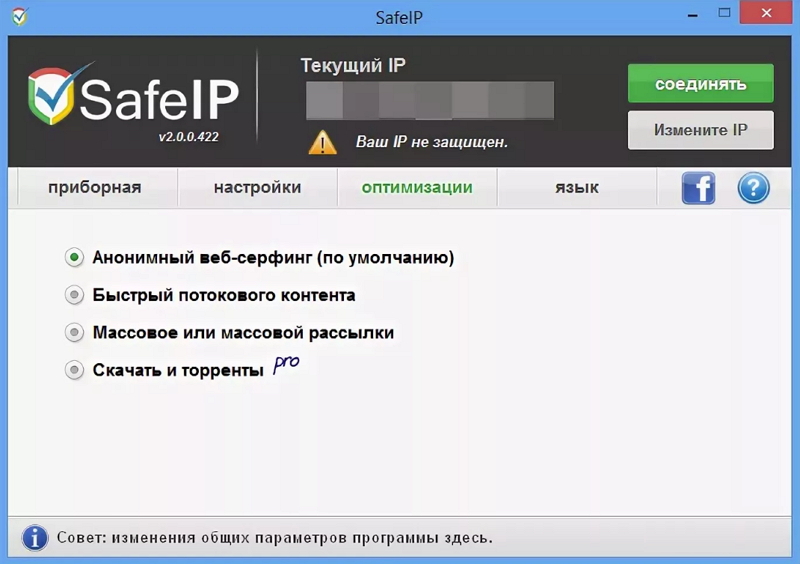
О приложении
Увы, интернет-серфинг редко когда проходит идеально. В любой момент пользователь может вдруг нарваться на заблокированный сайт. Блокируют ресурсы и их владельцы, закрывая доступ для отдельных стран и регионов (даже в столь свободном пространстве не обходится без санкций, увы), ограничивают доступ местные госорганы, разумеется, в целях нашей безопасности (похоже, порой даже просмотр фильмов онлайн может быть очень опасен для рядового пользователя). А еще имеются “локальные” ограничения, распространяющиеся, как правило, на конкретный офис или учебное заведение. Здесь в немилость попадают, как правило, социальные сети и различные развлекательные сайты.
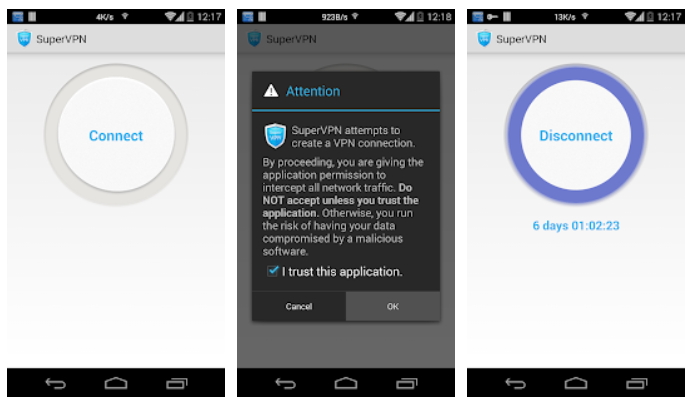
SuperVPN Free
Еще одна проблема – это многочисленные следящие программы. Маленькие, незаметные, они передают данные о местоположении и действиях пользователя. Вроде мелочь, но такой усиленный контроль мало кому приятен.
Именно эти проблемы и помогает решить SuperVPN Free. Имеется как в виде приложения для мобильных устройств, там и как расширение для браузера на ПК. Во втором случае, правда. действует некоторое ограничение – работает он только с вэб-обозревателем Mozilla Firefox. Зато “трудится” на совесть.
Все, что вам нужно, установить SuperVPN Free и активировать его. Вы автоматически будете виртуально “перенесены” в другую точку планеты. И все. Никакой слежки, никаких блоков. Вы действительно в свободной зоне Интернета. При необходимости “местоположение” можно менять.
И расширение, и мобильное приложение отличаются простотой меню, быстродействием, минимальными системными требованиями. Так что никаких глюков и лагов они не принесут.
Если в случае с ПК SuperVPN Free – это именно расширение для браузера, которое работает ТОЛЬКО в нем, то приложение для мобильных устройств более “расширенное”. Оно запускается как отдельная программа, и работает со всеми установленными на смартфон приложениями (браузеры, социальные сети, игры).
Thunder VPN — быстрый, бесплатный VPN-про Описание
Thunder VPN — это молниеносное приложение, предоставляющее бесплатный VPN-прокси-сервис. Не нужно никакой конфигурации, просто нажмите одну кнопку, вы можете безопасно и анонимно получить доступ к Интернету.Когда речь идет о безопасности и безопасности Интернета, Thunder VPN является важным инструментом. Он шифрует ваше соединение, чтобы третьи стороны не могли отслеживать вашу онлайн-активность, делая его более безопасным, чем типичный прокси.Мы создали глобальную сеть VPN, включающую в себя Америку, Европу и Азию, и в ближайшее время расширим ее. Большинство серверов бесплатны для использования, вы можете щелкнуть флаг и изменить сервер так, как хотите.Зачем выбирать Thunder VPN?✓ Большое количество серверов, высокая пропускная способность✓ Работает с Wi-Fi, LTE / 4G, 3G и всеми мобильными носителями данных✓ Строгая политика без регистрации✓ Smart выбрать сервер✓ Хорошо разработанный пользовательский интерфейс, очень мало объявлений✓ Нет использования и ограничения по времени✓ Нет необходимости в регистрации или конфигурации✓ Дополнительные разрешения не требуются.Загрузите Thunder VPN, самую быструю безопасную виртуальную частную сеть в мире, и наслаждайтесь всем этим!Если соединение Thunder VPN не удалось, не беспокойтесь, вы можете выполнить следующие шаги, чтобы исправить это:1) Нажмите значок флага2) Нажмите кнопку обновления, чтобы проверить серверы.3) Выберите самый быстрый и стабильный сервер для повторного подключенияНадеемся, что вы предложите и получите хороший рейтинг, чтобы он продолжал расти и делал это лучше :-)Введение в VPNВиртуальная частная сеть (VPN) расширяет частную сеть в общедоступной сети и позволяет пользователям отправлять и получать данные в общих или общедоступных сетях, как если бы их вычислительные устройства были напрямую подключены к частной сети. Таким образом, приложения, работающие через VPN, могут извлечь выгоду из функциональности, безопасности и управления частной сетью.Отдельные пользователи Интернета могут защищать свои транзакции с помощью VPN, обходить географические ограничения и цензуру или подключаться к прокси-серверам с целью защиты личной идентификации и местоположения. Однако некоторые интернет-сайты блокируют доступ к известной технологии VPN, чтобы предотвратить обход их геоинъекций.VPN не могут делать онлайн-соединения полностью анонимными, но обычно они могут повысить конфиденциальность и безопасность. Чтобы предотвратить раскрытие частной информации, VPN обычно разрешают только аутентифицированный удаленный доступ с использованием протоколов туннелирования и методов шифрования.Мобильные виртуальные частные сети используются в настройках, где конечная точка VPN не фиксируется на одном IP-адресе, а вместо этого перемещается по различным сетям, таким как сети передачи данных от сотовых операторов или между несколькими точками доступа Wi-Fi. Мобильные VPN широко используются в общественной безопасности, где они предоставляют сотрудникам правоохранительных органов доступ к критически важным приложениям, таким как компьютерная диспетчерская и криминальная базы данных, в то время как они путешествуют между различными подсетями мобильной сети.Скачайте и установите бесплатно андроид apk файл для мод Thunder VPN — быстрый, бесплатный VPN-про.
Функции
- — Свободное и с открытым исходным кодом программное обеспечение
- — Лёгкая установка VPN удалённого доступа и сайт-ту-сайт VPN`а.
- — SSL-VPN туннелирование по протоколу HTTPS для работы через NAT`ы и брандмауэры.
- — Революционная возможность работы VPN через ICMP протокол и через DNS.
- — Устойчивость к сильно ограничивающим брандмауэрам.
- — Ethernet-мост (L2) и IP-маршрутизация (L3) через VPN.
- — Встроенный динамический-DNS и обход NAT`a позволяют обойтись без статического или фиксированного IP-адреса.
- — AES 256-битное и RSA 4096-битное шифрование.
- — Наличие необходимых функций безопасности, таких как протоколирование и брандмауэр внутри VPN туннеля.
- — Гигабитного класса высокоскоростной производительный с низким требованием к памяти и к использованию ЦП.
- — Поддерживаются Windows, Linux, Mac, Android, iPhone, iPad и Windows Mobile.
- — SSL-VPN (HTTPS) и 6 основных протоколов VPN (OpenVPN, IPsec, L2TP, MS-SSTP, EtherIP) поддерживаются.
- — Клон сервера OpenVPN поддерживает устаревшие клиенты OpenVPN.
- — Двойной стек IPv4/IPv6.
- — VPN сервер работает на Windows, Linux, FreeBSD, Solaris и Mac OS X.
- — Можно настраивать все параметры с помощью графического интерфейса.
- — Мультиязычность (английский, японский и упрощенный-китайский).
- — Отсутствие утечек памяти. Высококачественные стабильные коды обеспечивают длительную работу без сбоев. Перед выпуском сборки мы всегда проверяем, нет ли утечек памяти и других ресурсов.
- — Функция аутентификации пользователя используя NT домен/RADIUS сервер.
- — Функция аутентификации по RSA-сертификатам.
- — Логирование с глубокой инспекции пакетов.
- — Функция списка контроля доступа по IP-адресу источника.
- — Функция передачи syslog`ов
- — Более подробная информация в спецификации (ссылка на статью спецификаций)
Главные преимущества
Не зря это приложение заслужило любовь пользователей. Интерфейс минималистичен, никаких настроек или знаний для ее использования не требуется, а свои функции выполняет в полном объеме.

При помощи Thunder VPN для ПК можно:
- Пользоваться незащищенными точками Wi-Fi или мобильным интернетом, не опасаясь за потерю личных данных;
- Заходить на любые сайты, не опасаясь, что историю просмотров могут получить третьи лица;
- Пользоваться торрент трекерами, соцсетями или сервисами, недоступными в стране пользователя;
- Просматривать заблокированные трансляции, сериалы и фильмы в любых стримминговых сервисах Netflix, hulu, bbc, youtube и других;
- Обходить любые фильтры трафика. Часто администраторы сетей или провайдеры запрещают пользователям просмотр определенных сайтов. При помощи тундер впн для пк можно легко обойти это ограничение и посещать любые сайты, пользуясь, к примеру, корпоративным рабочим интернетом.
Функционал:
- Быстрые сервера в разных локациях
- Полностью бесплатная
- Никакой регистрации и журналов подключения
- Никаких ограничений
Скачать Thunder VPN для ПК
К сожалению, полноценной версии для компьютера нет. Но это не значит, что на персональном компьютере не получится запустить мобильную версию. Программу Thunder VPN можно бесплатно скачать и запустить для любой версии windows 7, 8, 10, или MacOs с помощью эмуляторов android или iOs.
- Bluestacks для android
- iPadian для iOs
Где взять эмуляторы
- Bluestacks можно скачать на официальном сайте. Доступны версии для Windows и MacOS. Программа бесплатная, без ограничений.
- IPadian можно также скачать на официальном сайте. Приложение полностью бесплатное, со встроенными показами рекламы.
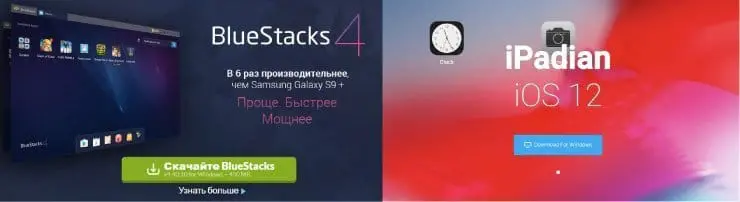
Как пользоваться эмуляторами:
-
Установив и запустив эмулятор, нужно войти в свой аккаунт Google или Apple или создать новый.
- На главном экране эмулятора открыть магазин приложений Google Play или AppStore, скачать Thunder VPN и установить его.
- После установки, ярлык с программой появится на рабочем столе Windows. Нажав на него, автоматически запустится эмулятор и откроется приложение.
-
Работа с программой полностью аналогична работе на смартфоне. Сервер можно выбрать, нажав на молнию в правом верхнем углу приложения.
О приложении
Поиск нужной и актуальной информации на просторах интернета в наше время – простое и приятное занятие. С этой задачей справляется любой смартфон. Все, что требуется от пользователя – активировать услугу мобильный интернет или же подключиться к Wi-Fi. После можно запускать браузер и начинать серфинг. Способ этот безотказный и работает почти везде: дома, в дороге, на отдыхе на природе, или на рабочем месте. Разве что окажетесь в каком-нибудь “медвежьем услугу”, где связь не ловит. Тогда да, возникнут сложности, но это скорее исключение из правил.
Однако, к сожалению, даже если забыть о местах, где интернет в принципе не ловит, не все так гладко, как хотелось бы. Во-первых, некоторые ресурсы, которые вы планировали посетить, могут быть заблокированы. Увы, грешат запретом на посещение и мешают вам получить нужную информацию все, кому не лень.
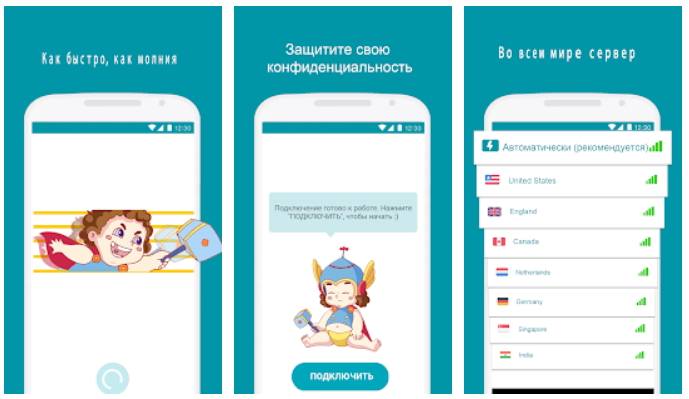
Иногда это собственно руководство сайтов, которые блокирую свой ресурс для определенных регионов или целой страны. Нередко в деле о “Сайт заблокирован, приносим извинения” фигурируют “родные” госорганы, которые, конечно же, действуют в целях нашей безопасности. А еще имеются варианты с “местными” Wi-Fi. Блок на некоторые ресурсы (в основном соцсети и различные развлекательные сайты) устанавливает по требованию руководства школы, вуза или офиса местный сисадмин.
Во-вторых, на просторах интернета развелось безумное количество кибер-шпионов, которые занимаются сбором данных о вашем местоположении и действиях. Иными словами, нагло вторгаются в личное пространство.
К счастью, обе эти проблемы имеют одно универсальное решение. Если установить на смартфон программу VPN – можно забыть и о блокировщиках всех уровней и мастей, и о шпионах. Приложения подобного рода позволяют скрывать ваше реальное местоположение с помощью прокси-серверов. Просто активируйте программу – и вы уже, если верить всяким “отслеживателям” на другом конце света (или хотя бы в другом регионе, где запреты уже не действуют). Таким образом и от программ-шпионов можно запросто спрятаться, и обойти запреты на посещение вне зависимости от их причины.
Отличным вариантом такой программы для смартфона или планшета с ОС Андроид является Thunder VPN. Он был создан командой разработчиков Signal Lab и может похвастаться хорошим функционалом, удобным и понятным интерфейсом, хорошим, оригинальным дизайном. Особенно хорош забавный чибик в крылатом шлеме и с молотом, видимо, изображающий Тора. Они и подскажет, что делать, и настроение одним своим видом поднимет. Все, что вам нужно – запустить приложение и включить VPN. Без потери скорости вы получите интернет без ограничений всевозможными запретами.
На сегодняшний день приложение имеет свою, и довольно немаленькую аудиторию.Количество скачиваний уже перевалило за 5 миллионов, а оценка пользователей на Гугл Плей довольно высокая – 4,8 баллов из 5.